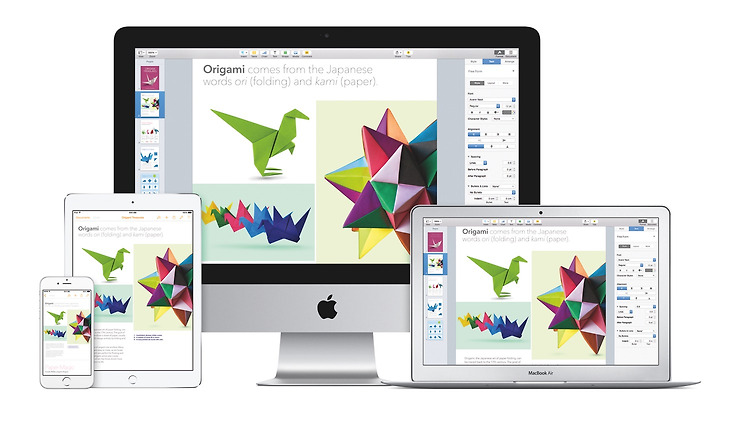반응형
이전 버전에선 되던게, 최신 버전에서 안되는게 말이 돼??
iWork 09 버전의 Pages에서 잘 사용했던 메일 머지가 최신 버젼에서는 사용할 수 없었습니다. 그래서 정말 불편했죠. 같은 내용의 문서를 이름만 바꿔서 만들어야 하는 단순 작업을 해야 할 때는 정말 애플이 미웠습니다. 어이, 업그레이드가 왜 마이너가 된 거냐!! 이러면서요.
그런데! Pages Data Merge 앱을 사용하니 어느 정도 메일 머지 기능을 사용할 수 있게 되더라고요!! 앱이라기 보다는.. 애플 스크립트에 가깝기는 합니다.
Pages Data Merge
가격: 무료
Web 다운로드:
설치 방법은 아래 링크로 가셔서 Pages Data Merge를 다운받은 후 응용프로그램 폴더로 옮겨 두면 끝납니다. 메일 머지를 한번 사용해 볼까요? 정말 쉽습니다. Pages로 문서를 작성합니다.
Pages로 문서를 작성합니다. 올해에도 수고한 호러 주인공들! 감사합니다. ㅋ
메일 머지를 사용하기 위해, 대치해야 할 텍스트를 선택 후, 메뉴바의 포맷 > 고급 > 위치지정자 텍스트로 정의를 합니다. 텍스트가 선택된 상태에서 오른쪽 사이드바에서 포맷 > 텍스트 > 스크립트 태그에 선택된 텍스트에 대치될 부분 이름을 입력합니다. (다수의 텍스트를 대치할 경우 텍스트마다 위의 과정을 진행합니다.)
이젠 넘버스로 텍스트에 대치될 데이터를 작성합니다.
본격적으로 메일 머지기능으로 데이터를 넣어보겠습니다. ‘Pages Data Merge’ 앱을 실행합니다. 그다음 넘버스로 작성한 문서에서 작성된 데이터 표를 선택합니다. (중요! 데이터가 입력된 표를 꼭 선택한 상태에서 진행해야 합니다.)
Pages Data Merge 엡의 (1)번 부분의 Import 버튼을 클릭합니다. 그러면 아래 표에 Data Record Items에 열 이름이 나타나게 될 것입니다.
(1)번 아래 표에서 이름 부분을 선택한 후 (2)번 부분의 선택 메뉴에서 Pages에서 입력한 데이터 지정자 이름을 입력합니다. (여러 개라면, 각 부분에 맞는 이름을 지정해주어야 합니다.) 입력이 완료되면, Data Record Item 부분과 Assigned Placeholder Tags 부분이 다 알맞게 나타날 것입니다.
(3)번 부분 선택 메뉴에서는 PDF로 파일을 만들 것인지, Pages로 만들 것인지 선택합니다.
(4)번 부분에서는 어디에 저장할지 선택하면 됩니다.
바로 (6)번 Begin 버튼을 눌러 생성하면 됩니다.
넘버스에서 만든 표를 꼭 선택 후 진행하세요!
짜잔~~
만들어진 파일들입니다. 멋지죠? ㅎㅎ
일일이 하기엔 너무 귀찮은 메일 머지. 위처럼 작업할 수 있으니 업무에 참고하세요~
반응형
'맥, 아이폰 앱' 카테고리의 다른 글
| Mac에서 수식 어떻게 쓰세요? 간단하게 입력해보세요! (0) | 2018.12.13 |
|---|---|
| '인스타그램' 사진 필터, 자주 사용하는 순서대로 정렬해보자! (0) | 2018.12.11 |
| 피부가 소중하다면, 자외선 주의 알람 받아보세요! -IFTTT (0) | 2018.12.07 |
| 봄꽃, 많이 알고 계시나요? -다음 꽃 검색 (0) | 2018.12.06 |
| 맥용 구간 반복 루프맨 (Loopman) 리딤 이벤트 (103) | 2017.07.24 |